Создание отверстия в крыше:
—выберите плоскость крыши;
—при активном инструменте «Крыша» начертите новый контур внутри границы крыши — этот новый контур будет воспринят как отверстие в крыше.
Изменение угла наклона крыши. После построения крыши можно изме-
нить угол ее наклона несколькими способами:
—предварительно указателем произведите выбор крыши (группы скатов) или ската;
—измените угол наклона крыши в информационном табло или в диалоге установки параметров крыши;
—в 3D-окне выберите крышу, в локальной панели выберите пиктограмму Изменение угла наклона крыши и графически установите угол наклона (или введите угол наклона в табло слежения);
—на плане этажа или в 3D-окне выберите крышу и сделайте Ctrl+щелчок в любом месте поверхности крыши — откроется диалоговое окно «Возвышение крыши». Введите числовое значение в верхнее поле — это возвышение плоскости крыши в той точке, в которой сделан щелчок для открытия этого диалога. Изменение этого значения имеет тот же эффект, что и изменение угла наклона крыши.
Создание линий в плоскости крыши. Команда Конструирование >
Линии в плоскости крыш, доступная на плане этажа, позволяет разместить линии на выбранной крыше на высоте, указанной в одноименном диалоговом окне.
Сверху крыш / Снизу крыш. Пара альтернативных кнопок, расположенных в верхней части диалога, позволяет указать, на какой из поверхностей скатов выбранных крыш, верхней или нижней, должны располагаться линии.
Указание высоты линий. В окошках редактирования, расположенных в средней части диалога, указывается высота расположения линий относительно нулевого уровня проекта или текущего этажа.
Опускать линии за пределами крыш. При отметке этого маркера те из ли-
ний, которые оказываются расположенными за пределами многоугольника крыши, представленного на плане этажа, не будут наноситься.
Установка специального угла торца крыши. Для настройки угла среза торца крыши выберите крышу и сделайте щелчок на ее стороне курсором- «мерседесом». В появившейся локальной панели выберите пиктограмму Установление угла торца крыши для открытия диалогового окна «Угол торца крыши». Укажите требуемый специальный угол — в результате для угла наклона торца крыши в панели Модель диалогового окна установки параметров крыши будет активирована кнопка Специальный. ArchiCAD дает возможность указать один и тот же угол среза для всех торцов ската крыши. Но при продлении скатов до их пересечения может оказаться, что они соединяются
97

неправильно, хотя на плане этажа они соприкасаются. В связи с этим предоставляется возможность указать способ соединения таких скатов. Для этого выберите все соприкасающиеся плоскости крыши, затем выберите инструмент построения крыш, установите курсор на их общем ребре-коньке и нажмите кнопку мыши.
Пересечение плоскостей крыш. Кроме гибких средств редактирования очертаний крыши в плане ArchiCAD предоставляет средства, которые облегчают управление их взаимным расположением в трехмерном пространстве.
Чтобы продлить скаты до их пересечения, выберите на плане этажа первый скат кровли и сделайте Ctrl+щелчок на ребре второго ската при выбранном инструменте «Крыша». Линии скатов будут продлены до их пересечения. Продление верхних ребер скатов до их пересечения на плане этажа означает, что на 3D-изображении они действительно будут соприкасаться.
Подрезка элемента под крышу. Крыши могут использоваться для подрезки основания или верхней части следующих элементов: стен, балок, колонн, перекрытий, дверей, окон, объектов.
Для подрезки выберите команду Конструирование > Подрезать под крышу. Элементы подрезаются, только если они пересекают крышу в любой точке и если их тип выбран в диалоговом окне «Подрезка под крышу». Обычно самым простым способом подрезки под крышу является использование 3D-окна, где можно увидеть взаимное расположение крыш относительно других конструктивных элементов.
Команда «Подрезка под крышу» доступна, только если выбрана по крайней мереоднакрышаилиодинизупомянутых вышеэлементов.
Для подрезки элементов под крышу поступите следующим образом:
—выберите элементы, которые хотите подрезать, или крышу, под которую хотите подрезать элементы (возможен вариант выбора как элементов, так и крыши);
—выберите команду Конструирование
>Подрезать под крышу для открытия одноименного диалогового окна или пиктограмму, соответствующую этой команде, из стандартной панели;
—отметьте те типы элементов, которые хотите подрезать. Если перед открытием этого диалогового окна выбраны определенные элементы, то эти маркеры будут недоступными;
—выберите Подрезать верх или Подрезать низ в зависимости от того, какую часть элементов хотите подрезать. Подрезать верх означает, что подрезаются те части элементов, которые располагаются над крышей, а Подрезать низ — под крышей.
98
7.3. Световые люки
Световые люки — это специальные библиотечные объекты GDL, которые могут быть встроены в крыши. Используйте один из четырех геометрических вариантов информационного табло (ортогональный, с поворотом, диагональный, диагональный с поворотом) для размещения светового люка.
Объект светового люка, размещенный в крыше, автоматически принимает угол наклона крыши, соответствующее возвышение и угол поворота (параллельно базовой линии крыши). При этом в крыше создается отверстие.
Световой люк должен располагаться в пределах одного ската крыши. Объекты световых люков располагаются в папке «Слуховые окна и све-
товые люки» стандартной библиотеки ArchiCAD. Они могут быть активированы с помощью инструмента «Световой люк».
Панели диалогового окна «Параметры светового люка» аналогичны панелям диалогов установки параметров окон/дверей, объектов и источников света.
Световые люки могут быть размещены в крышах либо на плане этажа, либо в 3D-окне.
На плане этажа световой люк размещается внутри контура крыши.
В 3D-окне необходимо произвести щелчок на плоскости крыши. ArchiCAD автоматически определит координаты щелчка и разместит световой люк в плоскости крыши.
«Поведение» световых люков в крышах очень напоминает «поведение» окон в стенах. Например, при перемещении светового люка его движение ограничено плоскостью крыши. Если вы модифицируете скат крыши, например изменяете угол наклона, то световой люк изменяет свое расположение соответствующим образом, оставаясь в плоскости крыши.
Чтобы более точно размещать элементы, можно воспользоваться командой «Привязать к крыше» для размещения дополнительных элементов на поверхности крыши.
7.4. Моделирование стропильных конструкций. Расширение RoofMaker
Стропильную конструкцию можно собрать из элементов стропил, прогонов, распорок и т.д., выбрав их в библиотеке объектов «Конструкции строительные» > «Конструкции крыш», и последовательно разместить в модели кровли.
Дополнительные возможности по автоматическому построению стропильной конструкции предоставляет команда падающего меню Конструи-
рование > Дополнения к конструированию > RoofMaker. Список после-
довательно создаваемых элементов стропильной конструкции замыкает комплексная команда «Мастер крыш», которая открывает диалоговое окно с закладками для введения всех геометрических параметров будущей стропильной конструкции.
99
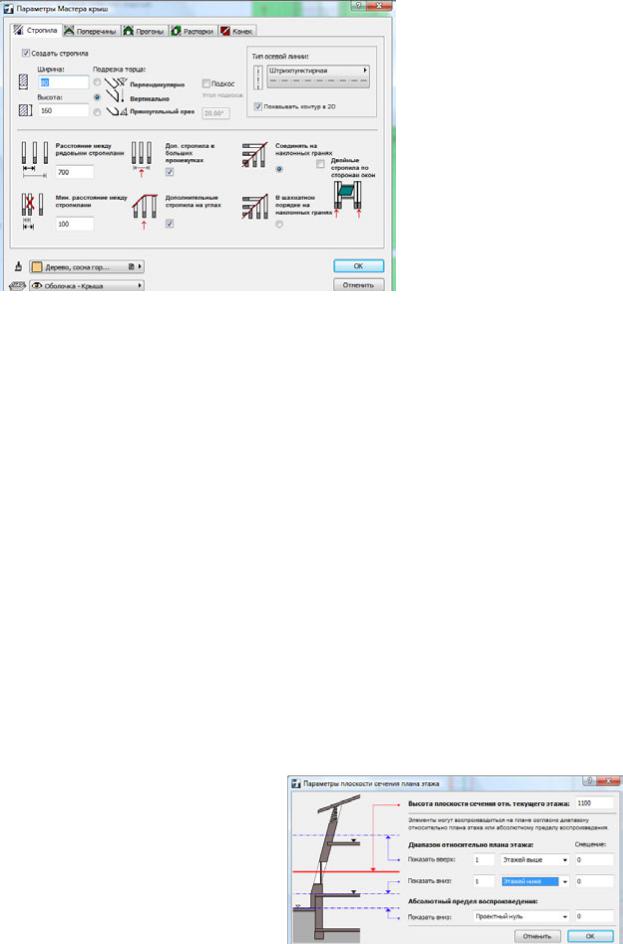
Команды расширения RoofMaker активны, когда выделена либо вся кровля, или ее отдельные элементы. Стропильную конструкцию рекомендуется создавать, когда построены все элементы кровли: световые люки, вентиляционные и отопительные трубы.
Начать моделирование конструкции крыши следует с прогонов, затем расположить накосные стропила и только после этого — обычные стропила. В этом случае легче отслеживать все соединяющиеся элементы (при размещении конькового прогона уже известна толщина прогонов; при размещении стропил уже известна толщина прогонов, угловой стропильной ноги, стропильной ноги разжелобка и так далее).
Если выбраны все скаты крыши, стропильная конструкция будет сформирована для всей крыши, если же выбран только один элемент, то стропильная конструкция будет построена фрагментом для конкретного ската.
Если установить толщину крыши равной высоте стропила в сечении, то можно воспользоваться крышей для подрезки элементов, которые зависят от стропил (например стойки).
Для всех элементов можно указать покрытия поверхностей и слой. После закрытия диалогового окна объекты размещаются по одному или
нескольким щелчкам, а в некоторых случаях автоматически.
7.5.Задание для курсовой работы
1.Откройте файл «практи-
ка_фамилия студента.pln» для дальнейшей работы.
2. Прежде чем перейти к построению кровли, необходимо построить перекрытия второго этажа. Для этого в навигаторе перейдите на план третьего этажа.
100

Чтобы видеть контуры существующего здания, воспользуйтесь функцией видимости нижележащего этажа, открыв диалоговое окно команды па-
дающего меню Документ > Плоскость сечения плана этажа.
3.Создайте плиты перекрытий — потолочные перекрытия второго этажа — для каждого помещения индивидуально с отметками низа перекрытия
5800, а верха 6000 мм.
4.Используя инструмент «Крыша», создайте кровлю второго этажа, для этого настройте соответствующие параметры: вариант построении — скатная многоярусная кровля, угол наклона 25º, высота размещения 5500 мм.
Последовательно по внешнему контуру стены постройте контур кровли.
Впоявившемся диалоговом окне команды укажите величину свеса — 500 мм. Завершите построение, нажав кнопку ОК.
Удалите скаты, которые должны иметь фронтонное завершение.
Врежиме редактирования кровли точки вершин скатов перенесите в центр предварительно начерченных линий.
5. Для построения кровли над входной зоной используйте план второго этажа. Предварительно нарисуйте линии инструментом «Ломаная» так же, как контур для построения кровли.
Используя инструмент «Крыша», создайте кровлю второго этажа, для этого настройте соответствующие параметры: вариант построении — многоугольная кровля, угол наклона 18º, высота размещения 2800 мм.
Первый шаг построения многоугольной кровли — указать опорную линию (укажите две точки на ребре контура). Следующий шаг: укажите курсором в виде «глаза» сторону подъема ската. Обрисуйте контур первого ската.
Последовательно постройте второй скат.
101
Соседние файлы в предмете [НЕСОРТИРОВАННОЕ]
- #
- #
- #
- #
- #
- #
- #
- #
- #
- #
- #
Давайте создадим для нашего здания односкатную кровлю с большим свесом, поддерживаемым колоннами и образующим ориентированную на юг веранду.
1 Переключитесь в Навигаторе на элемент Карты видов 2. Галерея.
2 Активируйте инструмент Крыша и настройте следующие параметры:
- Отметка Базовой линии (Смещение Базовой линии относительно Собственного этажа): 1000 мм
- Многослойная конструкция: Крыша алюминиевая
- Выберите построение Односкатной крыши. Здесь же установите угол ската равным 18 градусам.
- Покрытие верха: Металл-Лист рифленый, покрытие торцов — Дерево-Сосна горизонтальная • Угол торца: Перпендикулярно
- Метки: Несущий элемент, Снаружи, Крыша
- Слой: Конструктив — Крыши
3 Нажмите кнопку OK.

4 В Информационном табло выберите Прямоугольный геометрический вариант. Начните построение крыши с создания направляющей линии, параллельной верхней наружной стене и отстоящей от нее на 550 мм, затем начните строить односкатную крышу, для чего укажите ее базовую линию, щелкнув мышью на внутренних углах нижней наружной стены, расположенной по оси Х.


5 Укажите направление ската крыши, поместив курсор, принявший форму глаза, выше ранее заданной базовой линии, и сделав щелчок мышью.
6 Начертите контур крыши (в проекции на горизонтальную плоскость), воспользовавшись присутствующими на плане линиями топосъемки и вновь созданной направляющей.


Подрезка под крышу
При помощи Навигатора перейдите в 3D-окно. Как видим, стены пересекают конструкцию крыши. Подрежем их под нужную высоту.
1 Добавьте в выборку наружные стены при помощи сочетания SHIFT + щелчок на одной из них. Эти стены находятся в одной группе. Поэтому, если функция Временной разгруппировки (кнопка управления которой находится в Стандартном Табло команд) отключена, то выбор одной стены также добавит в выборку и все сгруппированные с ней наружные стены.

2 Щелкните правой кнопкой мыши и в открывшемся контекстном меню выберите команду Соединить > Отсечь элементы крышей/оболочкой.

3 При наведении курсора на элемент, доступный для выбора при выполнении этой операции, изображение крыши на пиктограмме, появившейся рядом с курсором мыши, становится черным. Щелкните мышью в любой точке крыши.
4 Наведите курсор на мыши на ту часть стены, которую хотите оставить. При этом выбираемая часть стены будет выделена синим цветом. Для завершения подрезки стен сделайте щелчок мышью.


5 Единственным недостатком является то, что сейчас стена пересекает некоторые слои конструкции крыши (это становится видно при добавлении стены в выборку). Для решения этой проблемы достаточно изменить приоритет пересечения слоев крыши. Выберите крышу и воспользуйтесь командой Параметры > Реквизиты элементов > Строительные материалы. Затем измените значение приоритета пересечения для материала Воздушная прослойка — Каркас на 735, чтобы сделать его выше, чем приоритет Кладочных блоков (и, соответственно, остальных слоев многослойной стены). Отредактированный нами строительный материал является нижним слоем конструкции крыши.
6 Нажмите кнопку OK.
Теперь наружные стены здания отсечены крышей. Операция отсечения является ассоциативной. То есть, при изменении геометрии крыши, отсекаемые ей стены будут автоматически обновлены.
Подсказка: Позднее вы увидите насколько легко можно управлять различными соединениями элементов. При выборе элемента, участвующего в ассоциативных соединениях, на его поверхности появляется соответствующая пиктограмма. Щелчок на этой пиктограмме открывает список всех элементов, с которыми ассоциирован выбранный элемент. Соединения, присутствующие в этом списке, можно удалять как по отдельности, так и все сразу.

Создание стропил
Давайте продолжим работу над деревянными конструкциями и создадим стропила крыши.
1 Вернитесь на 1. 1-й этаж.
2 Активируйте инструмент Разрез и начертите вертикальную линию сечения, проходящую через центр здания. Поместите курсор, принявший форму глаза, слева от линии сечения и сделайте щелчок мышью. Название созданного разреза моментально появится в списке Разрезов в Навигаторе.

3 Чтобы открыть созданный разрез, дважды щелкните мышью на его названии в Навигаторе. Измерьте расстояние от верхней точки несущего слоя крыши до нулевого уровня. Таким образом мы будем точно знать отметку, на которой должны быть размещены стропила. Можно воспользоваться инструментом Измерение, присутствующим в Стандартном Табло команд.

4 Для размещения стропил воспользуемся функцией автоматической привязки к поверхностям. Переключитесь в 3D-окно, выберите крышу и откройте диалог ее параметров. Отключите замену покрытий поверхностей торцов крыши. Нажмите кнопку OK. Теперь слои крыши стали видны.
5 Активируйте инструмент Балка .
6 Настройте его параметры следующим образом:
- Высота/толщина балки: 200 • Смещение оси привязки: 100
- Наклон балки: 18 градусов
- Строительный материал: Дерево – Конструкции
- Слой: Конструктив — Балки
- Метки: Несущий элемент, Снаружи, Балка
Мы не стали указывать отметку балки, так как это значение будет получено автоматически при использовании функции привязки к поверхностям.
7 Нажмите кнопку OK.

8 В Информационном табло установите геометрический вариант Одиночная и сделайте щелчки мышью в верхних точках несущего слоя сначала на нижнем, а потом на верхнем свесах крыши. По окончании создания балки, откройте диалог ее параметров и проверьте отметку и собственный этаж балки. ArchiCAD автоматически разместил балку на нужном этаже и на ранее измеренной нами отметке.
9 Теперь можно снова включить замену покрытий торцов крыши.

10 Откройте план Галереи. Выберите только что созданное стропило, щелкните правой кнопкой мыши и воспользуйтесь командой Изменить расположение > Тиражировать.
11 В диалоге Тиражирования установите Число дубликатов равным 12, выберите вариант С распределением и нажмите OK.
12 Щелкните мышью в левом верхнем углу стропила. Затем, нажав и удерживая клавишу SHIFT, переместите курсор в верхний левый угол крыши и сделайте щелчок мышью.
13 Щелкните в любом пустом пространстве экрана или нажмите клавишу ESC, чтобы очистить выборку от вновь созданных элементов.

14 Откройте 3D-окно, чтобы увидеть полученный результат. Для навигации воспользуйтесь командами Орбита и Обзор.

Создание прогонов
Наша конструкция крыши должна также включать и несколько горизонтальных балок. Для определения точной отметки, снова воспользуемся окном разреза.
1 Откройте разрез и измерьте высоту, на которой должны располагаться балки прогонов (измерения стоит производить по осям несущих слоев наружных стен). Нажмите и удерживайте клавишу SHIFT для ограничения перемещения курсора мыши только по оси Y. Получившаяся высота должна оказаться равна 5990.

2 Проделайте эту операцию со второй стеной. Ее высота должна оказаться равна 3960.

3 Создайте вертикальную направляющую линию и переместите ее на ось колонны. Затем измерьте расстояние от нулевого уровня до пересечения направляющей со стропилом (обратите внимание на то, что измерение необходимо произвести именно до низа стропила, а не нижнего слоя конструкции крыши).

4 Перейдите на план Галереи и активируйте инструмент Балка.
5 Прогоны будут иметь те же параметры, что и стропила, с той лишь разницей, что прогоны будут располагаться горизонтально. Воспримите параметры одного и существующих стропил, воспользовавшись инструментом Пипетка

6 Затем откройте диалог параметров балки и сделайте следующие изменения настроек:
- Горизонтально • Смещение оси привязки: 0
- Отметка линии привязки относительно проектного нуля: 5990
- Нажмите кнопку OK.
7 Начертите в окне плана этажа балку, идущую от одного бокового торца крыши до другого. Затем создайте еще две балки, отличающиеся только параметром высоты относительно проектного нуля: 3960 и 3200 — в соответствии с измерениями в окне разреза. Воспользуйтесь направляющими линии, чтобы определить точное положение прогонов. Для этого активируйте направляющие на линии-разделителе слоев и переместите их на половину толщины несущих слоев стен (на 125 мм). Последний прогон должен проходить по осям колонн. При необходимости измените порядок показа элементов, чтобы сделать видимыми стены, закрытые кровлей. Сделать это можно, выбрав крышу, щелкнув правой кнопкой мыши, и воспользовавшись командой контекстного меню Порядок воспроизведения > Переместить назад.
8 Откройте 3D-окно, чтобы увидеть полученный результат. Приблизив изображение, вы можете заметить, что колонны оказались слишком высоки. Чтобы исправить это, добавьте в выборку все колонны и щелкните мышью на любой из верхних черных точек.
9 В появившейся Локальной панели выберите команду Изменения размера высоты и укажите требующуюся высоту по любому нижнему углу прогона.

При отключении показа Балок в диалоге, открывающемся с помощью команды Вид > Элементы в 3D-виде > Фильтрация и отсечение элементов в 3D, вы можете увидеть, что сопряжение балок со стенами создается автоматически, и в местах прохождения балок создаются отверстия, так как значение приоритета назначенного балкам строительного материала Дерево — Конструкции выше значений приоритета материалов стен. Эти пересечения также учитываются и при создании спецификаций материалов.

Источник данного материала: www.graphisoft.ru
- Печать
Страницы: [1] 2 3 Следующая Вниз
0 Пользователей и 1 Гость просматривают эту тему.
Snoopy
Test
Доброго времени суток,уважаемые!
Что то не ладится у меня с перекрытиями в десятке. Не могу изменить толщину перекрытий, не подсвечивается, стоит только толщина в 300мм. Это глюк или я торможу и не могу найти где менять?
Извините уж за глупый вопрос,непривычно как то после девятки:)
« Последнее редактирование: Ноября 27, 2007, 20:55:32 от Valery W »
или я торможу и не могу найти где менять?

Поменяй здесь.
« Последнее редактирование: Сентября 29, 2007, 00:45:00 от Valery W »
Snoopy
спасибо большое,не в жизнь бы не догадался:)
Люди розкажите как настроить толщину крыши! В окнах настройки параметров крыши толщина недоступна ( серого цвета). Что делать? Может это глюк? У меня Архикад 9 англ.
« Последнее редактирование: Сентября 29, 2007, 00:42:10 от Valery W »
В параметрах крыши замени в штриховке «многослойную конструкцию» на «штриховку»
« Последнее редактирование: Сентября 29, 2007, 00:42:28 от Valery W »
yura13
Всем привет. Установил Archicad 10. При выборе перектытия толщина заблокирована на 300мм и не редактируется. С установкой высоты перекрытия все нормаль. Может кто сталкивался с этим. Как лечить?
« Последнее редактирование: Сентября 29, 2007, 00:40:05 от Valery W »
Это известное дело. В стенах такая же есть установка.
У сложных наполнений стен и перекрытий есть конкретный «пирог» который и предусматривает определенную толщину, достаточно поменять штриховку наполнения (стены, перекрытия) и размер будет меняться самым произвольным образом.
« Последнее редактирование: Сентября 29, 2007, 00:40:32 от Valery W »
yura13
Миша05
Такая проблема. В русской 10ке (987) на ХР SP2 , в новом проекте не редактируется толщина плиты перекрытия , как в опции 300мм так и стоит. При открытии , созданных в 9ке редактируются . в чём может быть дело ?
300мм и заблокированно как бы?
в таком случае уберите композитный материал из свойств перекрытия ( замените на обычный)
Миша05
Intro11
Спасибо за помощь и за скорость. Я предпологал такое . Тыкал кнопками. Видимо не совсем там
mariobros
С такой проблемкой сталкнулась. Установила сегодня ArchiCAD 10, ну и начала в нем работать. Надо было начертить перекрытие, толщиной 250, а по умолчанию там стоит 300 и поменять я его никак не могу. Это глюк или я чего не понимаю???
« Последнее редактирование: Июня 11, 2007, 20:21:59 от GAG »
Поменяй штриховку перекрытия. По умолчанию стоит многослойная конструкция
И не зачем создавать (плодить) темы которые уже обсуждались на форуме?
« Последнее редактирование: Сентября 29, 2007, 00:20:55 от Valery W »
mariobros, пользуйся поиском перед созданием темы! данный вопрос неоднократно поднимался!
запрос для поиска — тот же, что и название созданной тобой темы.
- Печать
Страницы: [1] 2 3 Следующая Вверх



